Zusammenfassung:
Das Manipulieren von PDF-Dateien ist sowohl für den beruflichen als auch für den privaten Bereich von großer Bedeutung. Ob Sie nun mehrseitige PDF-Dateien korrigieren, die Sie zusammengeführt haben, oder versehentlich eine Seite aus Papierdokumenten falsch einscannen. Lernen Sie, wie Sie PDF-Dateien seitenweise oder seitenübergreifend ausrichten können, und zwar auf jeder Plattform!
PDFs können fast überall gelesen werden, an E-Mails angehängt werden, gescannte Bücher und Fotos speichern. Manchmal müssen Sie die Ausrichtung eines PDF-Dokuments ändern, bevor Sie es weitergeben. Sie haben z. B. eine PDF-Datei im Hochformat auf Ihrem Bildschirm, sie sollte aber im Querformat gelesen werden.
Zu lernen, wie man die Ausrichtung einer PDF-Datei ändert, kann knifflig sein, vor allem, wenn Sie nicht wissen, wo Sie anfangen sollen. Das Ändern der Ausrichtung einer PDF-Datei ist eine schnelle Aufgabe, aber nicht immer leicht zu verstehen. Glücklicherweise gibt es großartige Werkzeuge, die beim Ändern der Ausrichtung von PDF-Dateien helfen.
In diesem Artikel erfahren Sie, wie Sie die Ausrichtung von PDFs unter Windows, Mac und online ändern können.
So ändern Sie die Ausrichtung von PDF-Dateien unter Windows
Glücklicherweise kann der EaseUS PDF Editor eine PDF-Datei mit nur wenigen Klicks in die Ausrichtung Ihrer Wahl drehen, so dass Sie sich keine Sorgen machen müssen, die Formatierung durcheinander zu bringen.
Dieses PDF-Bearbeitungsprogramm ist ein komplettes Toolkit, das Ihnen die Möglichkeit gibt, andere Einstellungen von PDF-Dateien zu ändern, wodurch Sie Wasserzeichen von PDF entfernen oder hinzufügen und Hintergrundbilder löschen, das Dokument drehen oder zuschneiden, mehrere Dokumente zu einer PDF-Datei zusammenführen und Text, Bilder oder Formen zu PDF-Dateien hinzufügen können.
Das Programm ist sehr einfach zu bedienen. Sie müssen nur die PDF-Datei, die Sie ändern möchten, laden, die gewünschte Ausrichtung auswählen und dann speichern. Und diesen Windows PDF Editor herunterladen und installieren falls Sie es noch nicht getan haben.
Schritt-für-Schritt-Anleitung zum Ändern der Ausrichtung von PDF-Dateien unter Windows:
Schritt 1. Starten Sie dieses Programm, um den Startbildschirm zu öffnen. Navigieren Sie in Ihren Ordnern und wählen Sie die PDF-Datei aus, deren Seitenausrichtung Sie ändern möchten.

Schritt 2. Klicken Sie in der Symbolleiste auf "Seiten". Die neue Spalte wird auf der rechten Seite der Anwendung geöffnet. Klicken Sie auf die Option "Drehen", dann wird ein neues Fenster angezeigt.
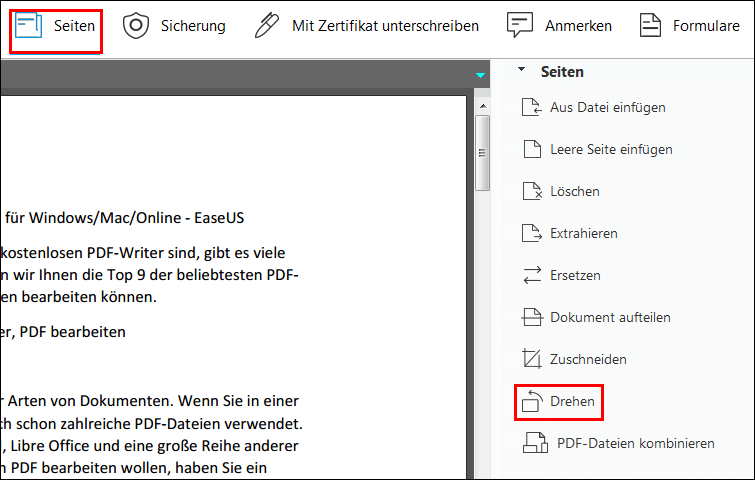
Schritt 3. Das Fenster "Drehen" zeigt Optionen für Richtungen im und gegen den Uhrzeigersinn 90 Grad und 180 Grad, Seitenbereich, Drehen gerader und ungerader Seiten, Querformat und/oder Hochformat. Klicken Sie zum Bestätigen von einer dieser Optionen auf OK.
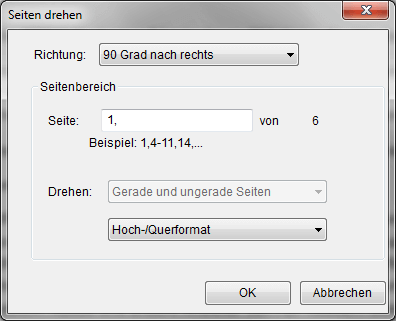
Schritt 4. Nachdem Sie alle Änderungen beendet haben, klicken Sie auf "Datei", dann auf "Speichern unter". Wählen Sie den Ordner aus und bestätigen Sie ihn.

So ändern Sie die Ausrichtung von PDF-Dateien auf dem Mac
Es gibt kostenlose Alternativen, um die Ausrichtung von PDFs auf dem Mac zu ändern. Apple Preview ist ein vielseitiger PDF-Viewer, -Editor und -Drucker, mit dem Sie PDF-Dateien anzeigen, navigieren, drehen und drucken können.
Preview gibt Ihnen die Möglichkeit, die Ausrichtung von PDFs zu ändern, sie nach links und rechts zu drehen, Seite für Seite oder auch ganze Seitenbereiche auszuwählen.
Lernen Sie all diese Tricks in 4 Schritten:
Schritt 1. Starten Sie die Datei in Preview und importieren Sie Ihre Ziel-PDF-Datei.
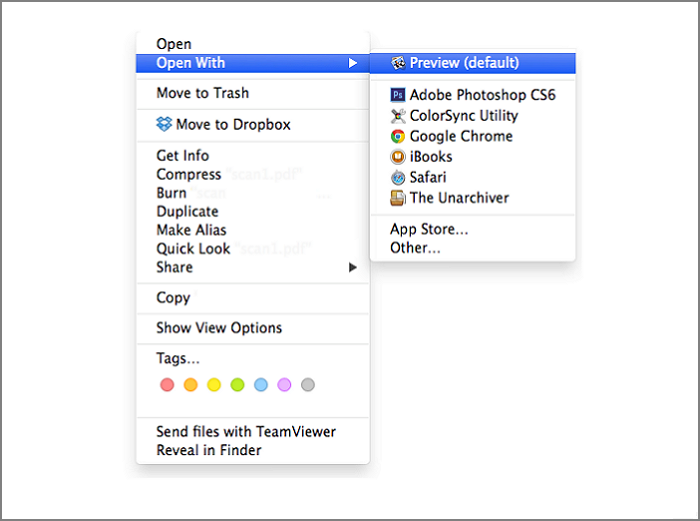
Schritt 2. Klicken Sie oben rechts auf Drehen. Wenn Sie die Umschalttaste gedrückt halten, können Sie verschiedene Seiten auswählen.
Hinweis: Die Seite wird bei jedem Klick um 90 Grad gedreht. Klicken Sie so lange, bis Sie das gewünschte Ergebnis erhalten.
![]()
Schritt 3. Klicken Sie in der Menüleiste auf Werkzeuge, um die Seiten in bestimmten Ausrichtungen zu drehen und zu spiegeln.
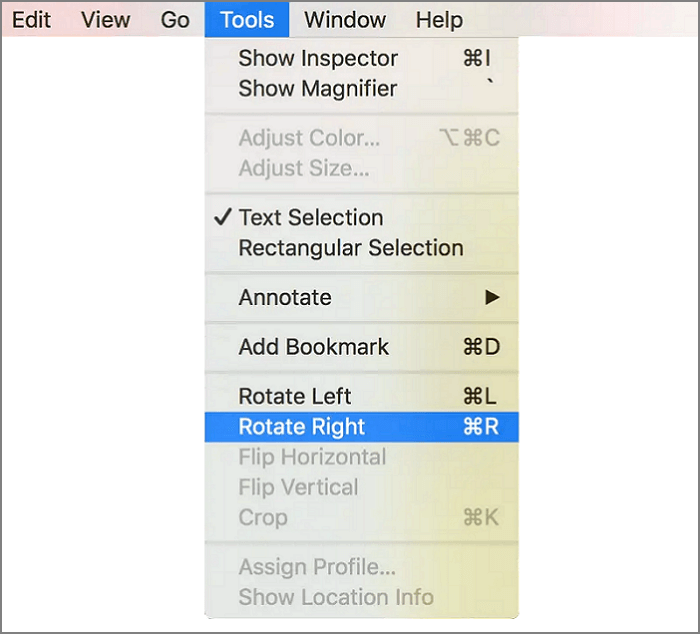
Schritt 4. Klicken Sie auf Datei und dann auf Speichern, um unsere Änderungen zu speichern.
So ändern Sie die Ausrichtung von PDF-Dateien online
PDF2go ist ein webbasiertes Tool, mit dem Sie die Ausrichtung einer PDF-Datei einfach online und kostenlos ohne Installation ändern können. Die Software ist so konzipiert, dass sie einfach und intuitiv zu bedienen ist. Alles, was Sie tun müssen, ist, Ihre PDF-Datei hochzuladen und dann die gewünschte Ausrichtung auszuwählen. Das Dokument wird dann konvertiert und auf Ihrem Computer gespeichert oder automatisch in Ihrem Browser geöffnet.
Hinweis: Die kostenlose Option ermöglicht es Ihnen, Ihre PDF-Dateien seitenweise oder alle zusammen zu drehen, mit folgenden Einschränkungen: 1 PDF-Datei bis zu 50 Mb.
In diesem Tutorial erfahren Sie alles, was Sie brauchen, um die Ausrichtung Ihrer PDF-Datei online zu ändern:
Schritt 1. Öffnen Sie das Bearbeitungswerkzeug, mit dem Sie die Ausrichtung von PDF-Dateien ändern können.
Schritt 2. Laden Sie die PDF-Datei hoch. Ziehen Sie das Dokument per Drag & Drop, durchsuchen Sie die Ordner auf Ihrem Gerät oder holen Sie die Datei aus Google Drive oder der Dropbox.
Hinweis: PDF2Go lädt immer nur eine Datei auf einmal hoch.
Schritt 3. Drehen Sie die Seiten der PDF-Datei. Jede Seite Ihrer PDF-Datei wird als Miniaturansicht angezeigt, so dass Sie genau wissen, wie Sie die Ausrichtungen ändern können.
Mit den Schaltflächen oben werden alle Seiten nach links oder rechts gedreht. Um nur eine Seite pro Klick zu drehen, verwenden Sie die Schaltflächen auf der Miniaturansicht der Seite. Die Miniaturansichten spiegeln die Bearbeitungen schnell wider.
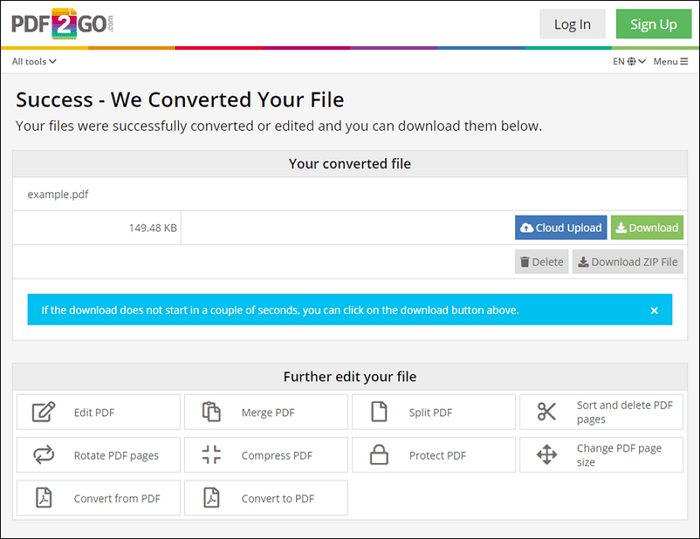
Schritt 4. Öffnen Sie das Menü "Speichern" und klicken Sie zur Bestätigung auf "Speichern". Warten Sie ein wenig, dann laden Sie Ihre PDF-Datei herunter oder übertragen Sie sie in Ihren Cloud-Speicher. Erledigt!
Schlussworte
Egal, warum Sie die Ausrichtung von PDFs ändern möchten, Sie können sich auf die drei oben genannten einfachen Methoden verlassen, die wir in diesem Artikel erwähnt haben.
Wenn Sie ein Windows-Benutzer sind, empfehlen wir Ihnen EaseUS PDF Editor. Mit seiner Hilfe können Sie nicht nur die Ausrichtung ändern, sondern auch Ihre PDF-Dateien nach Belieben modifizieren. Am wichtigsten ist, dass es fast alle Ihre Bedürfnisse für die Erstellung, Bearbeitung, Verwaltung und Konvertierung von PDF-Dateien erfüllen kann. Laden Sie es jetzt einfach herunter und probieren Sie es aus!
Weitere Artikel & Tipps:
-
So schützen Sie PDFs vor dem Kopieren, Bearbeiten und Drucken
![author-Maria]() Maria / 2025-08-26
Maria / 2025-08-26 -
Die 4 besten Möglichkeiten | PDF zu Publisher-Dateien konvertieren
![author-Katrin]() Katrin / 2025-08-26
Katrin / 2025-08-26
-
Komprimieren von PDF-Dateien unter 100 KB ohne Qualitätseinbußen
![author-Maria]() Maria / 2025-08-26
Maria / 2025-08-26 -
Die besten 6 HTML zu PDF Konverter | Online und Offline
![author-Maria]() Maria / 2025-08-26
Maria / 2025-08-26

EaseUS PDF Editor
- Den Bildschirm mit Audio aufnehmen
- Die Webcam aufnehmen
- Die PC-Spiele reibungslos aufnehmen
Hot Artikel